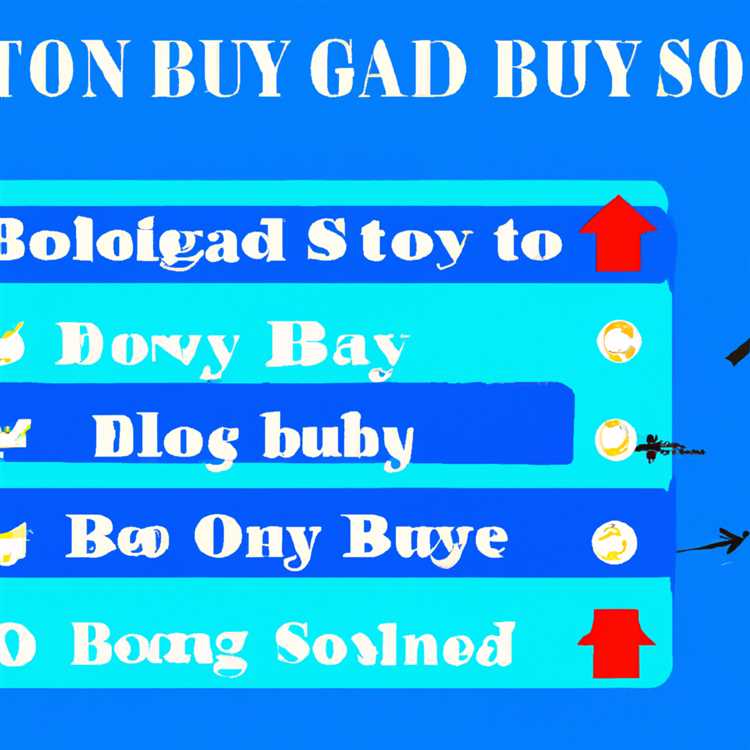Seperti halnya peramban web lainnya, peramban Safari di Mac dan iPhone menyediakan opsi untuk memblokir jendela sembul. Anda akan menemukan di bawah langkah-langkah untuk Membolehkan atau Memblokir Pop-up di Safari Browser pada Mac dan iPhone.

Izinkan atau Blokir Pop-up di Browser Safari
Meskipun kemampuan untuk memblokir Pop-up di browser Safari dapat membantu dalam memblokir jendela pop-up yang tidak diinginkan atau mengganggu, memblokir pop-up kadang-kadang dapat berdampak pada fungsionalitas situs web yang sah atau berguna.
Misalnya, banyak situs web pendidikan mengharuskan Anda mengizinkan munculan di peramban web untuk mengunduh formulir, menyerahkan tugas, dan mengikuti tes daring.
Oleh karena itu, kami menyediakan di bawah langkah-langkah ini untuk memblokir pop-up di browser Safari untuk semua situs web atau untuk memblokir atau mengizinkan popup untuk situs web tertentu.
1. Izinkan atau Blokir Pop-up untuk Semua Situs Web Di Safari pada Mac
Ikuti langkah-langkah di bawah ini untuk Mengaktifkan dan Menonaktifkan Pop-up untuk semua situs web di browser Safari di Mac.
1. Buka Safari Browser di Mac Anda.
2. Klik pada tab Safari di bilah menu atas dan kemudian klik Preferensi di menu tarik-turun.

3. Pada layar Preferensi, klik pada tab Website dan pilih opsi Pop-up Windows di menu sebelah kiri.

4. Sekarang, Anda dapat menggunakan Saat mengunjungi drop-down situs web lain untuk Izinkan atau Blokir Pop-up di browser Safari dengan memilih salah satu opsi berikut.
- Blokir : Blokir sembulan di semua situs web
- Izinkan: Mengizinkan Munculan di semua situs web
- Blokir dan Beri tahu: Blokir Munculan dan Anda dapat mengizinkan munculan dengan mengeklik ikon dua-jendela di bilah alamat.

2. Blokir atau Buka Blokir Pop-up di Safari untuk Situs Web Tunggal di Mac
Seperti disebutkan di atas, pemblokiran pop-up dapat memengaruhi fungsionalitas situs web pendidikan, pemerintahan, dan kelembagaan. Saat mengunjungi situs web tersebut, Anda dapat Mengijinkan atau Membuka blokir pop-up dengan mengikuti langkah-langkah di bawah ini.
1. Buka Safari Browser di Mac Anda dan kunjungi situs web yang ingin Anda Izinkan atau Blokir pop-up.
2. Klik pada tab Safari di bilah menu atas dan kemudian klik Preferensi di menu drop-down.

3. Pada jendela Preferensi, klik pada tab Situs Web dan kemudian klik pada Jendela Sembul di menu sebelah kiri.

4. Anda akan melihat situs web yang tercantum di bagian “Izinkan jendela sembul di situs web di bawah ini”. Anda dapat memperbolehkan atau memblokir pop-up di browser Safari untuk situs web khusus ini dengan memilih salah satu pengaturan berikut.
- Blokir: Blokir semua pop-up untuk situs web
- Izinkan: Mengizinkan Semua Munculan untuk situs web
- Blokir dan Beri tahu: Blokir Munculan dan Anda dapat mengizinkan munculan mengeklik ikon dua kotak di bilah alamat.

3. Izinkan atau Blokir Pop-up di Safari di iPhone dan iPad
Ikuti langkah-langkah di bawah ini untuk Membolehkan atau Memblokir Pop-up di browser Safari di iPhone dan iPad.
1. Dari layar Beranda iPhone Anda, ketuk ikon Pengaturan.
2. Pada layar Pengaturan, ketuk pada Safari.

3. Pada layar Safari, pindahkan blokir Pop-up slider ke ON (hijau) untuk memblokir pop-up di browser Safari di iPhone. Untuk memperbolehkan pop-up, gerakkan slider ke posisi OFF (putih).

Browser Safari di iPhone belum menyediakan opsi untuk Membolehkan atau Memblokir Pop-up untuk situs web tunggal atau spesifik.